一、安装pycharm 作为开发环境
1)、下载链接
1、下载地址:http://www.jetbrains.com/pycharm/download/#section=windows
2、我自己网盘的破解版:链接:https://pan.baidu.com/s/1N6tswI3gGUF-OrUqI9ZGzQ 提取码:p571
2)、安装链接
网上有很多可参考的,现在粘贴给我很大知道链接,仅供大家参考:
1、https://www.runoob.com/w3cnote/pycharm-windows-install.html
2.、https://blog.csdn.net/pdcfighting/article/details/80297499(比较详细,有创建工程的说明)
3)、激活(网上资源很多,不在说明,自己共享的包括破解码)
二、下载安装Python语言库
1)、下载
1、官方下载地址:https://www.python.org/(当然还有其他人自己共享的,都出自于此)
2)、安装指导链接
参考链接1:https://baijiahao.baidu.com/s?id=1606573927720991570&wfr=spider&for=pc
参考链接2:https://blog.csdn.net/qq_35844043/article/details/81437047
都比较详细,有着两个链接基本可以完成。这个的注意事项是安装前尽量勾选上如下图:

选上该选项就避免繁琐的去手动 配置环境变量了。
三、安装itchat库
完成以上两个步骤,其实就可以开始写python的程序了。但是要做微信机器人,还需要加一个itchat的库,当然还可以选其他的库。安装其实也很简单:
1、命令行pip install itchat 该命令

2、安装过程中出现小插曲,可能pip版本太低的提示,但是很好解决:

输入提示的命令即可,但是此时需要保证网络畅通,否则会有如下提示:

直到最后出现如下提示,表示itchat库安装成功:
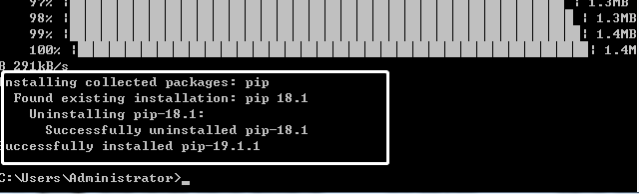
此时也看到pycharm依赖库中多了itchat库:

四、验证
新建一个项目文件,直接执行该代码即可:
import itchat
itchat.auto_login()
itchat.send('Hello, filehelper', toUserName='filehelper')亲测有效,执行效果先弹出一个二维码,然后通过微信扫码之后,等于登录到了网页微信,然后微信的文件传输助手会收到'Hello, filehelper'信息,表示测试成功。
以上只是泛泛的流程,刚开始打算做的时候,网上有很多说明但是始终不知道怎么关联起来,组成完整的一个开发环境,现在只是想记录一下,少让想玩一下的同仁再走冤枉路。
